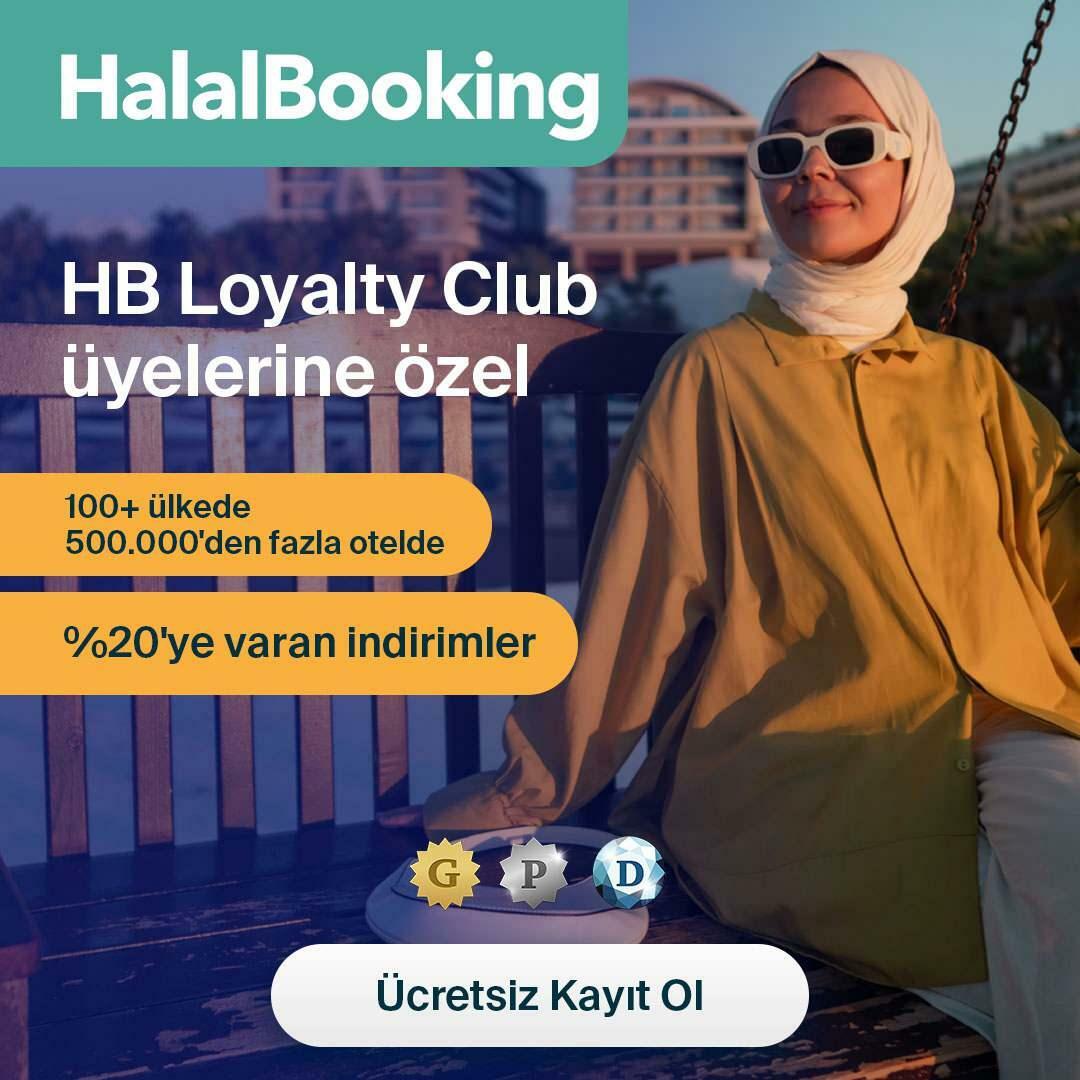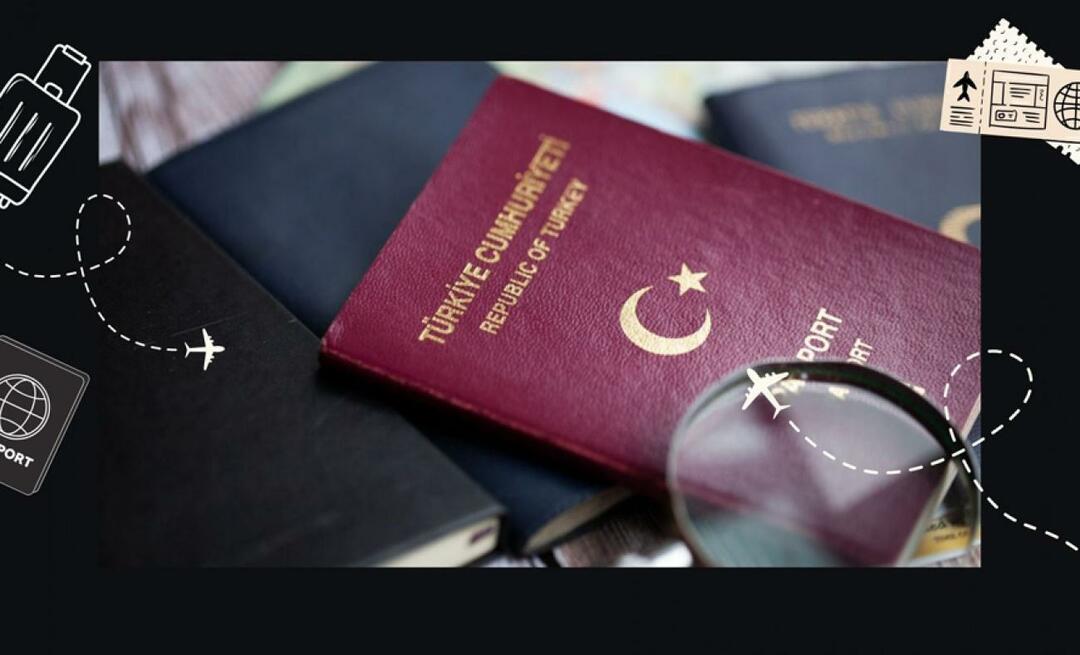Dernière mise à jour le

Après avoir augmenté le volume, vous constaterez peut-être que Spotify n'est pas assez fort pour votre musique ou vos listes de lecture. Voici comment rendre Spotify plus fort et mieux sonner.
Spotify propose des millions de chansons et des milliers de podcasts à écouter. Vous passerez peut-être un temps raisonnable à créer des listes de lecture et à vous abonner à vos émissions préférées, mais il y a un problème: quelque chose ne va pas.
Pendant que vous écoutez votre contenu préféré sur Spotify, vous souhaiterez peut-être régler le son pour le rendre plus fort et mieux sonner. Vous augmentez le volume sur votre appareil ou le curseur de volume sur l'application, mais cela peut ne pas suffire.
Heureusement, il existe d'autres moyens de rendre Spotify plus fort et de mieux sonner tout le temps - voici comment.
Comment rendre Spotify plus fort
L'une des façons d'ajuster l'audio de Spotify consiste à régler le niveau sonore.
Pour régler le niveau de volume dans Spotify, procédez comme suit :
- Sur l'application de bureau, lancez Spotify et cliquez sur le trois points menu dans le coin supérieur gauche.
- De là, sélectionnez Édition > Préférences.
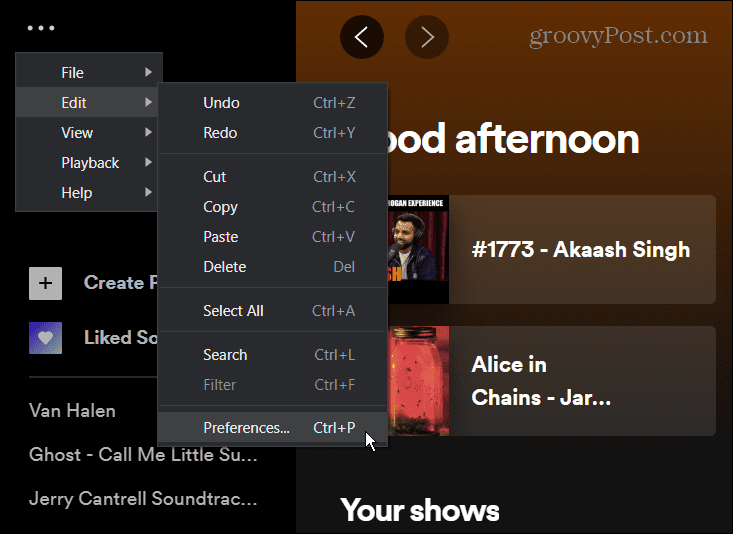
- Sous le Qualité audio section, sélectionnez le menu déroulant à côté de Niveau sonore et réglez-le sur Bruyant option. Notez que cela peut diminuer la qualité audio, mais le volume sera plus fort.
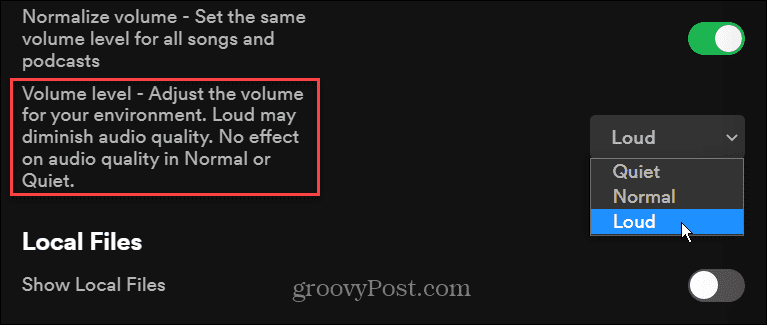
- Sur votre appareil mobile, lancez le Application Spotify et appuyez sur le icône d'engrenage dans le coin supérieur droit pour ouvrir Réglages.
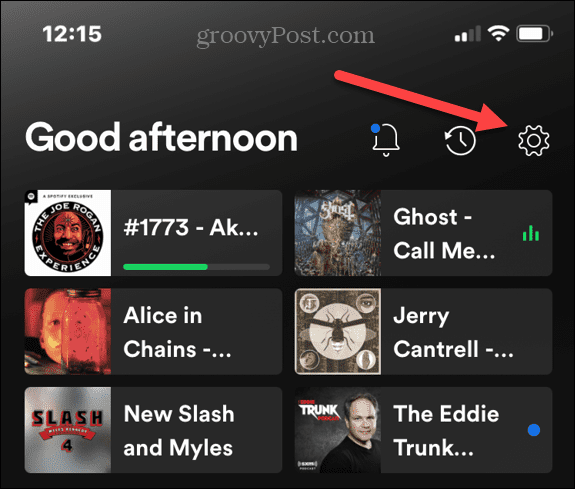
- Sur l'écran suivant, appuyez sur Relecture de la liste.
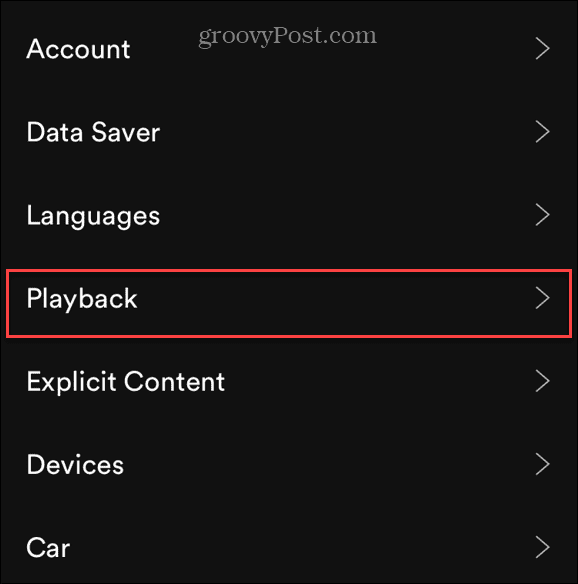
- Faites défiler jusqu'à Niveau sonore section et réglez-le sur la Bruyant option.
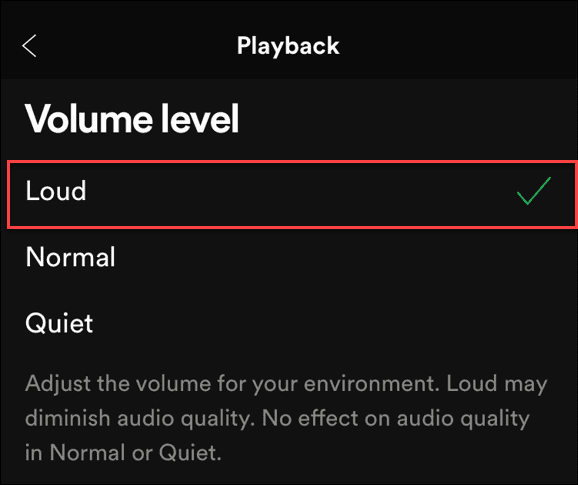
L'option Fort augmentera le volume, mais une chanson peut retentir plus fort que la précédente, ce qui est ennuyeux. Assurez-vous donc d'allumer le Normaliser le volume option au-dessus du niveau de volume.
Comment améliorer la qualité audio sur Spotify
En plus de rendre Spotify plus fort, vous pouvez également améliorer la qualité audio. Bien que cela n'augmente pas techniquement le niveau de décibels, cela améliore l'expérience globale de diffusion de musique. Le réglage du son peut "inciter" vos oreilles à penser que c'est plus fort. Vous pouvez régler différentes fréquences et optimiser le son à l'aide de certains paramètres intégrés.
Spotify propose différents niveaux de qualité audio, tels que Faible (24 kbps), Normal (96 kbps), Élevé (160 kbps) et Très élevé (320 kbps). Plus le kbps est élevé, plus le flux audio est pur et net.
Noter: Pour obtenir le Très haut niveau streaming, vous devez être un utilisateur Spotify Premium. De plus, au moment d'écrire ces lignes, Spotify n'a pas déployé son Audio Hi-Fi sans perte planifier. Si vous voulez de la musique de qualité CD sans perte, Apple Musique le propose, tout comme MARÉE.
Pour améliorer la qualité audio sur Spotify, procédez comme suit :
- Ouvrez Spotify, cliquez sur le menu à trois points et sélectionnez Édition > Préférences depuis les menus.
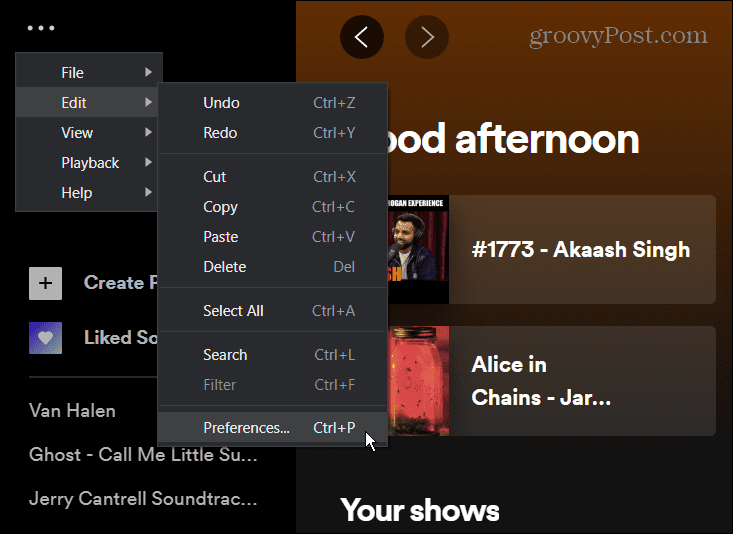
- Faites défiler jusqu'à Qualité audio section et ensemble Qualité de diffusion à Haut ou Très haut pour les meilleurs résultats.
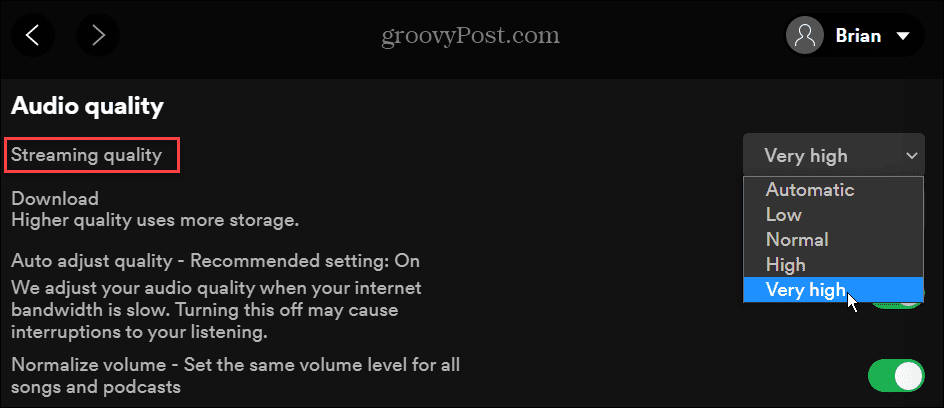
- Sur votre appareil mobile, lancez l'application Spotify et ouvrez Réglages (icône d'engrenage).
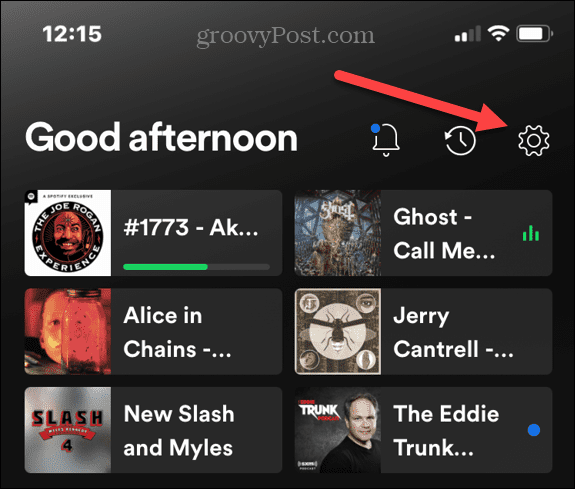
- Clique le Qualité audio option sur l'écran suivant.
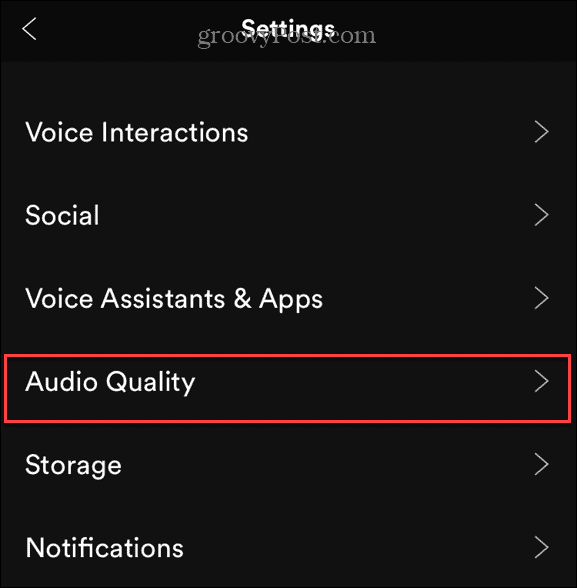
- Maintenant, sélectionnez la qualité audio de diffusion que vous souhaitez. Il vous permet de régler la qualité tout en étant connecté à Wifi et plus Cellulaire.
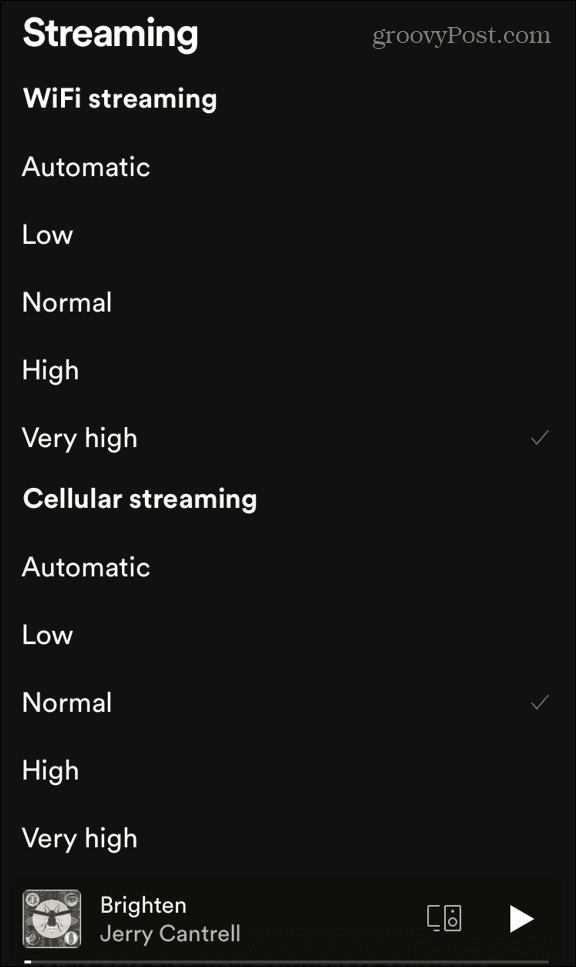
Plus vous le définissez haut, plus il utilisera de données. Ce n'est généralement pas un problème pour une utilisation à domicile. Cependant, vous voudrez faire preuve de discrétion lorsque vous êtes sur cellulaire si vous avez un forfait de données limité.
Comment régler l'égaliseur Spotify intégré
Tout le monde entend les choses différemment, et vous voudrez peut-être ajuster le son de l'audio que vous écoutez. Pour augmenter les fréquences audio et améliorer le son de votre musique, vous pouvez utiliser l'égaliseur de Spotify.
Pour régler les paramètres de l'égaliseur dans Spotify, procédez comme suit :
- Lancez Spotify sur votre téléphone ou votre tablette et ouvrez Réglages (icône d'engrenage) et sélectionnez Relecture.
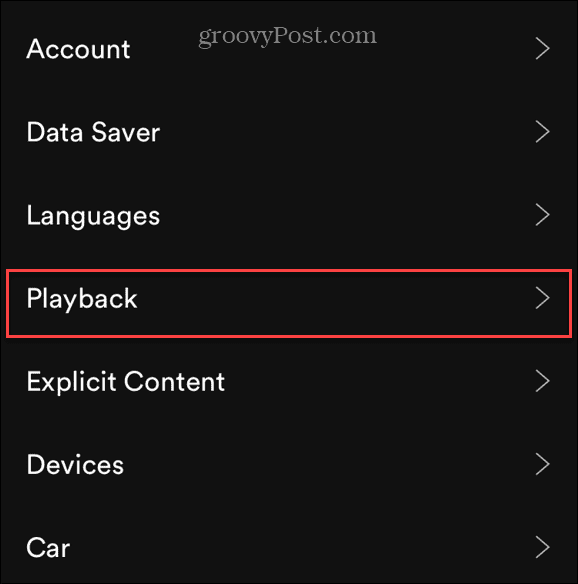
- Sur l'écran des paramètres de lecture, faites défiler vers le bas et appuyez sur Égaliseur.
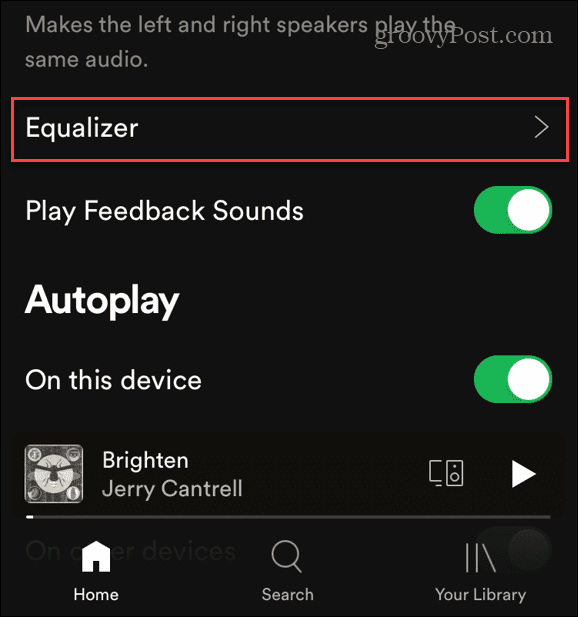
- Vous pouvez maintenant régler les fréquences audio à l'aide de l'égaliseur. Vous pouvez choisir parmi plusieurs préréglages tels que Rock, Pop, Bass booster et autres. Il vous permet également de régler manuellement les fréquences en les faisant glisser individuellement pour un son parfait.
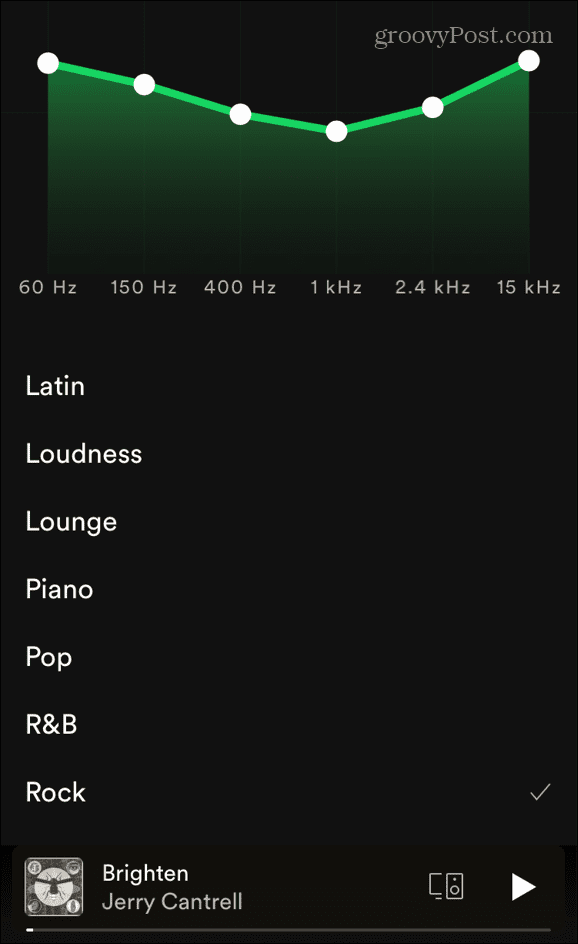
Il est important de noter que la version de bureau de Spotify n'inclut pas d'égaliseur. Cependant, différentes options logicielles tierces sont disponibles.
Activer l'accélération matérielle dans Spotify
Si vous disposez d'une carte son, d'un GPU et d'autres matériels de haute qualité, vous voudrez en tirer le meilleur parti. Pour cela, vous pouvez activer l'accélération matérielle sur Spotify.
Pour activer l'accélération matérielle, procédez comme suit :
- Ouvrez l'application Spotify sur votre bureau et cliquez sur le trois points menu et allez à Édition > Préférences.
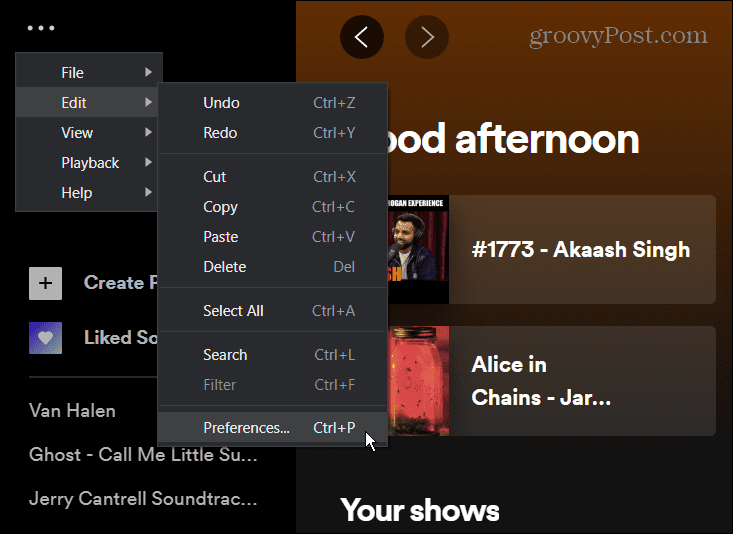
- Faites défiler vers le bas et cliquez Afficher les paramètres avancés > Compatibilité et allumez le Activer l'accélération matérielle changer.
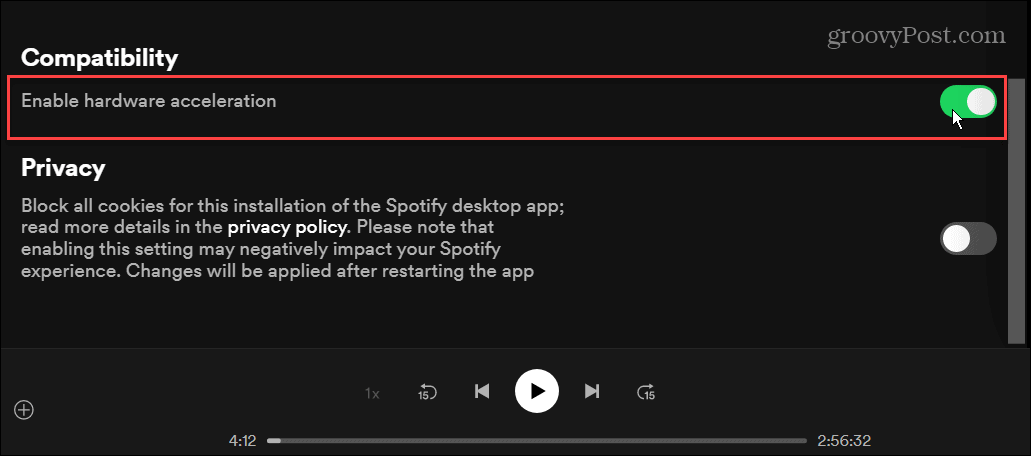
Avec l'accélération matérielle activée, Spotify devrait optimiser le volume et les autres expériences de l'application. Cependant, cela variera selon les appareils et les types de matériel - il peut toujours provoquer l'arrêt aléatoire de Spotify.
Profiter de vos listes de lecture Spotify
L'utilisation des étapes ci-dessus fournira une expérience audio plus forte et de meilleure qualité. Vous ne pouvez ajuster la qualité audio à 160kbps qu'avec un compte gratuit. Vous aurez besoin de la version Premium pour obtenir les taux de streaming les plus élevés.
Spotify offre plusieurs fonctionnalités pour faire de l'écoute de votre musique une expérience agréable. Par exemple, vous pouvez modifier un Image de la liste de lecture Spotify ou transférer vos playlists vers un nouveau compte. Une autre fonctionnalité sous-utilisée est lire vos propres fichiers musicaux sur Spotify, ce qui est utile si vous êtes hors ligne ou si un artiste n'est pas sur Spotify.
Comment trouver votre clé de produit Windows 11
Si vous avez besoin de transférer votre clé de produit Windows 11 ou si vous en avez simplement besoin pour effectuer une nouvelle installation du système d'exploitation,...
Comment effacer le cache, les cookies et l'historique de navigation de Google Chrome
Chrome fait un excellent travail en stockant votre historique de navigation, votre cache et vos cookies pour optimiser les performances de votre navigateur en ligne. Voici comment...
Correspondance des prix en magasin: comment obtenir des prix en ligne lors de vos achats en magasin
Acheter en magasin ne signifie pas que vous devez payer des prix plus élevés. Grâce aux garanties d'égalisation des prix, vous pouvez obtenir des réductions en ligne lors de vos achats dans...
Comment offrir un abonnement Disney Plus avec une carte-cadeau numérique
Si vous avez apprécié Disney Plus et que vous souhaitez le partager avec d'autres, voici comment acheter un abonnement Disney + Gift pour...